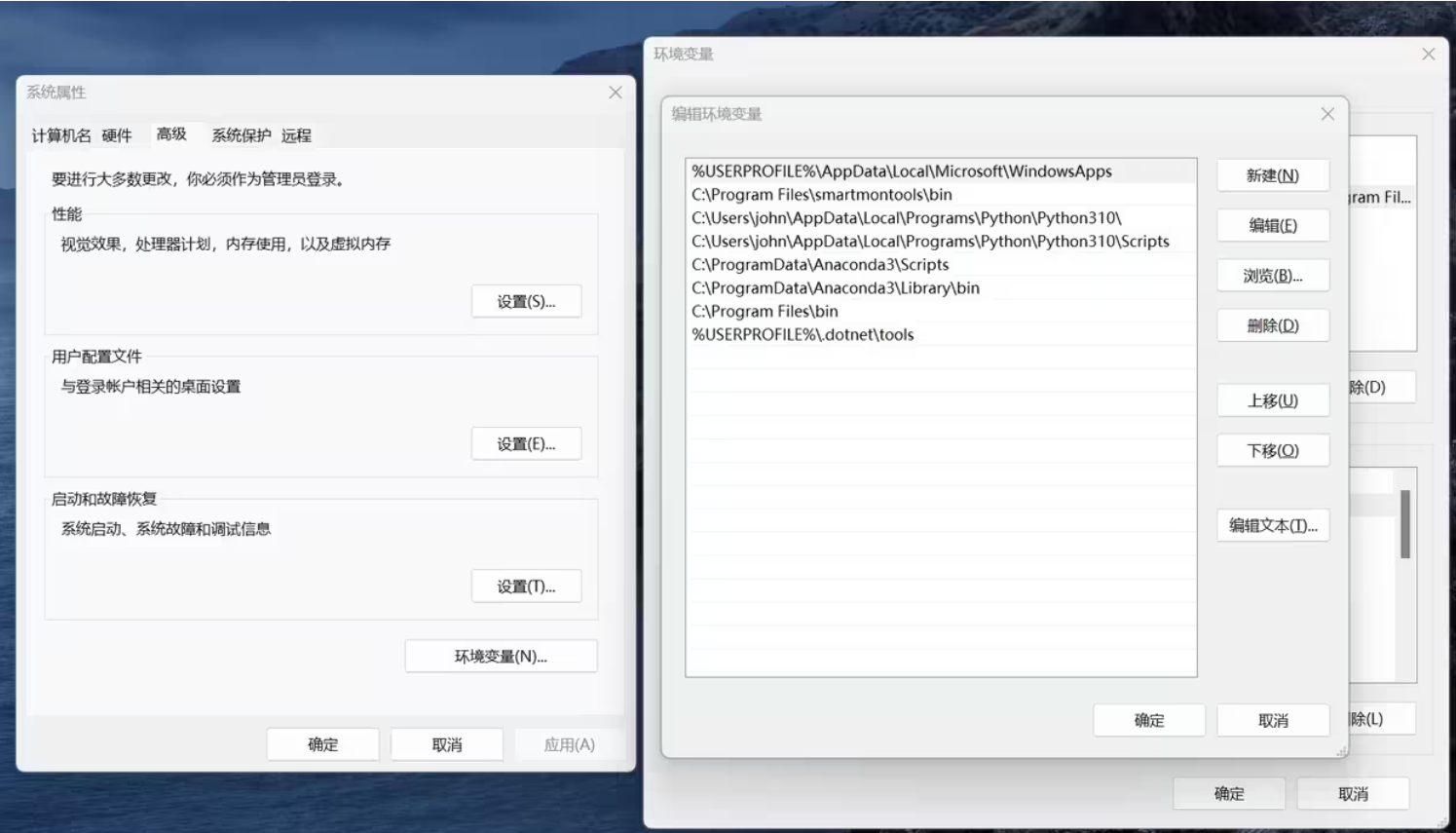- 禁用 安全启动,您需要重新启动 个人电脑 并打开统一可扩展固件界面(欧足联).
- 安全启动是PC的UEFI中的一项功能,仅允许授权的操作系统启动。
- 您可以从UEFI重新启用安全启动,但是可能需要将Windows恢复到出厂状态。
安全启动是一项重要的安全措施, 安全 大多数现代PC上都具有的功能-防止未经授权的操作 软件 喜欢 恶意软件从开机时接管您的PC。这是您计算机的UEFI中的一项功能,旨在对Windows 10等兼容软件上的安全密钥进行身份验证。
但是,有时您可能需要禁用安全启动。如果您需要安装与安全启动不兼容的操作系统或其他启动实用程序,则可能是这种情况。例如,仅Windows 8和Windows 10具有安全启动证书-如果需要在启用安全启动的PC上安装Windows 7,则需要禁用安全启动。
不过,在执行此操作之前,请务必谨慎。安全启动是计算机安全中的重要元素,禁用安全启动可能会使您容易受到恶意软件的攻击,这些恶意软件可以接管您的PC并使Windows无法访问。
如何禁用安全启动
安全启动设置位于UEFI菜单中,您可以在计算机启动时启动该菜单。但是,进入UEFI是该过程中最困难的部分,并且因计算机而异。大多数计算机允许您在Windows启动之前通过在启动时按一个键来启动UEFI。通常是F1,F2或F10。您可以尝试此方法,但是如果遇到问题,可以使用“设置”通过以下步骤更轻松地重新启动计算机:
- 单击开始按钮,然后单击“设置”。
- 在“设置”搜索框中,键入“高级启动”。当您在下拉菜单中看到“更改高级启动选项”时,将其选中。
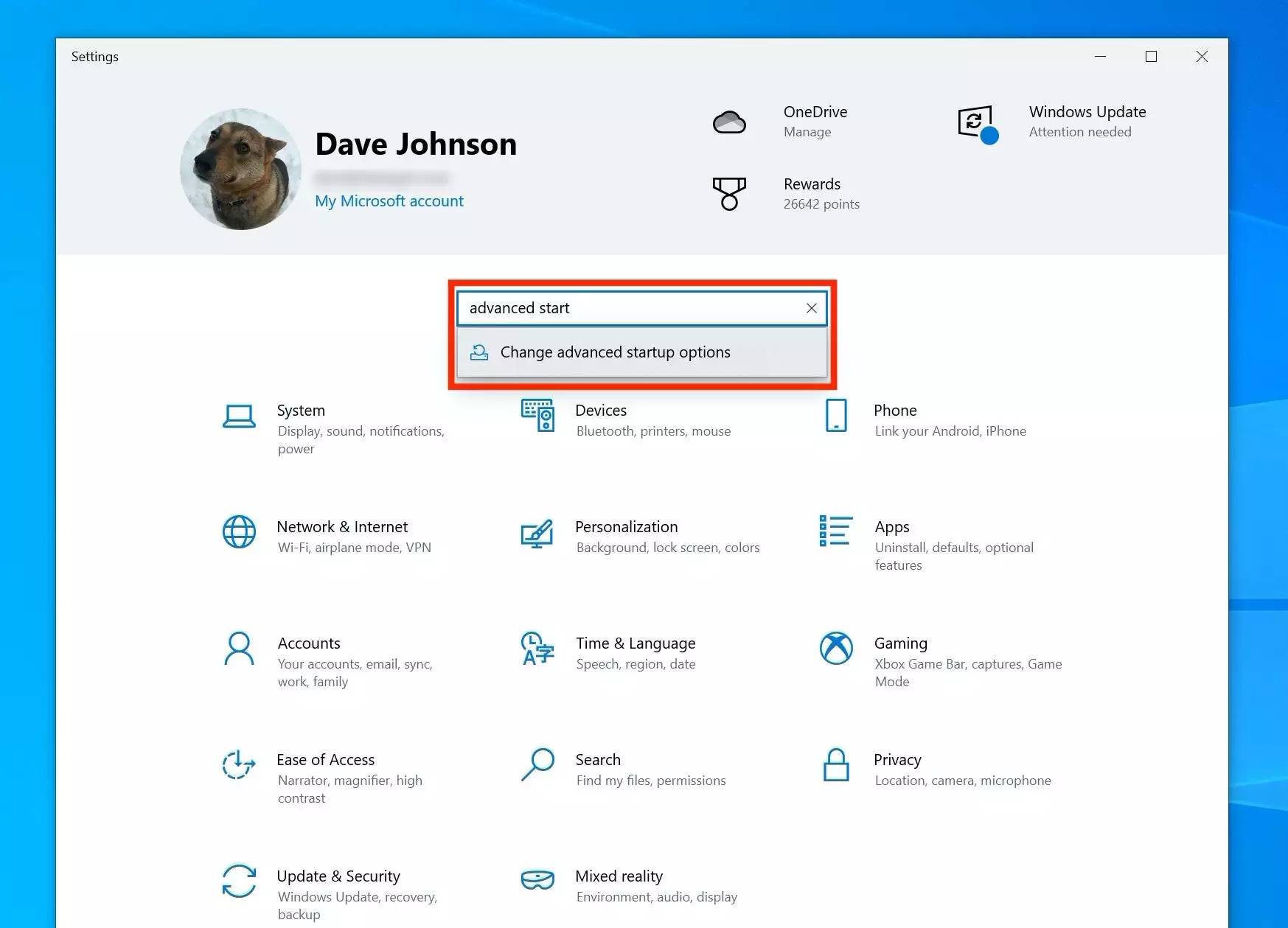
转到“更改高级启动选项”以找到安全启动设置。戴夫·约翰逊/内幕人士 - 在“恢复”页面上,找到“高级启动”部分,然后单击“立即重新启动”。
- 当计算机重新启动到“选择选项”页面时,选择“疑难解答”。
- 点击“高级选项”。
- 在“高级选项”页面上,选择“ UEFI固件设置”。您的计算机将重新启动并打开UEFI界面。
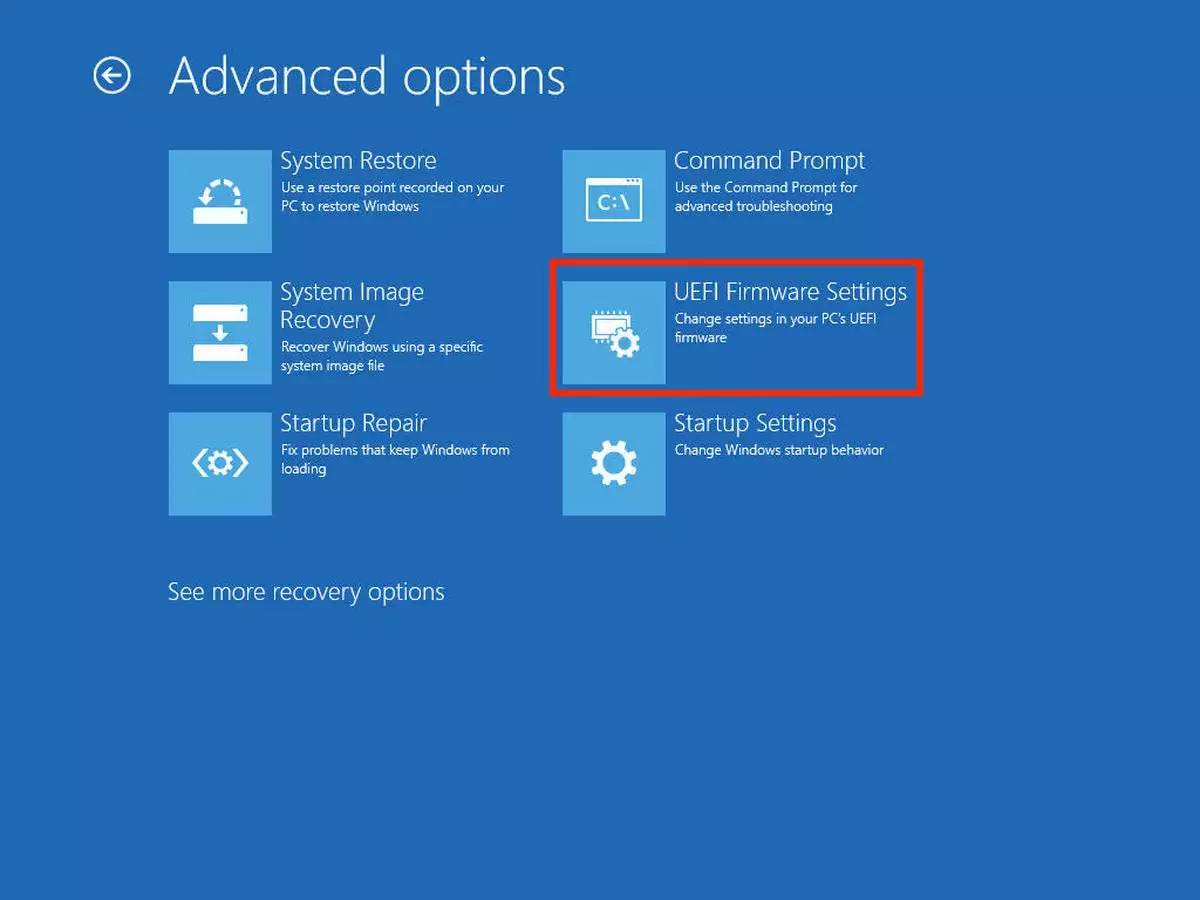
当您选择UEFI固件设置时,您的PC将自动重新启动到UEFI界面。戴夫·约翰逊/内幕人士 - 不同计算机之间安全启动的位置也会有所不同-并非所有UEFI都使用相同的菜单或布局。通常,通常会在“启动选项”菜单或页面中找到“安全启动”。将设置从“启用”更改为“禁用”。
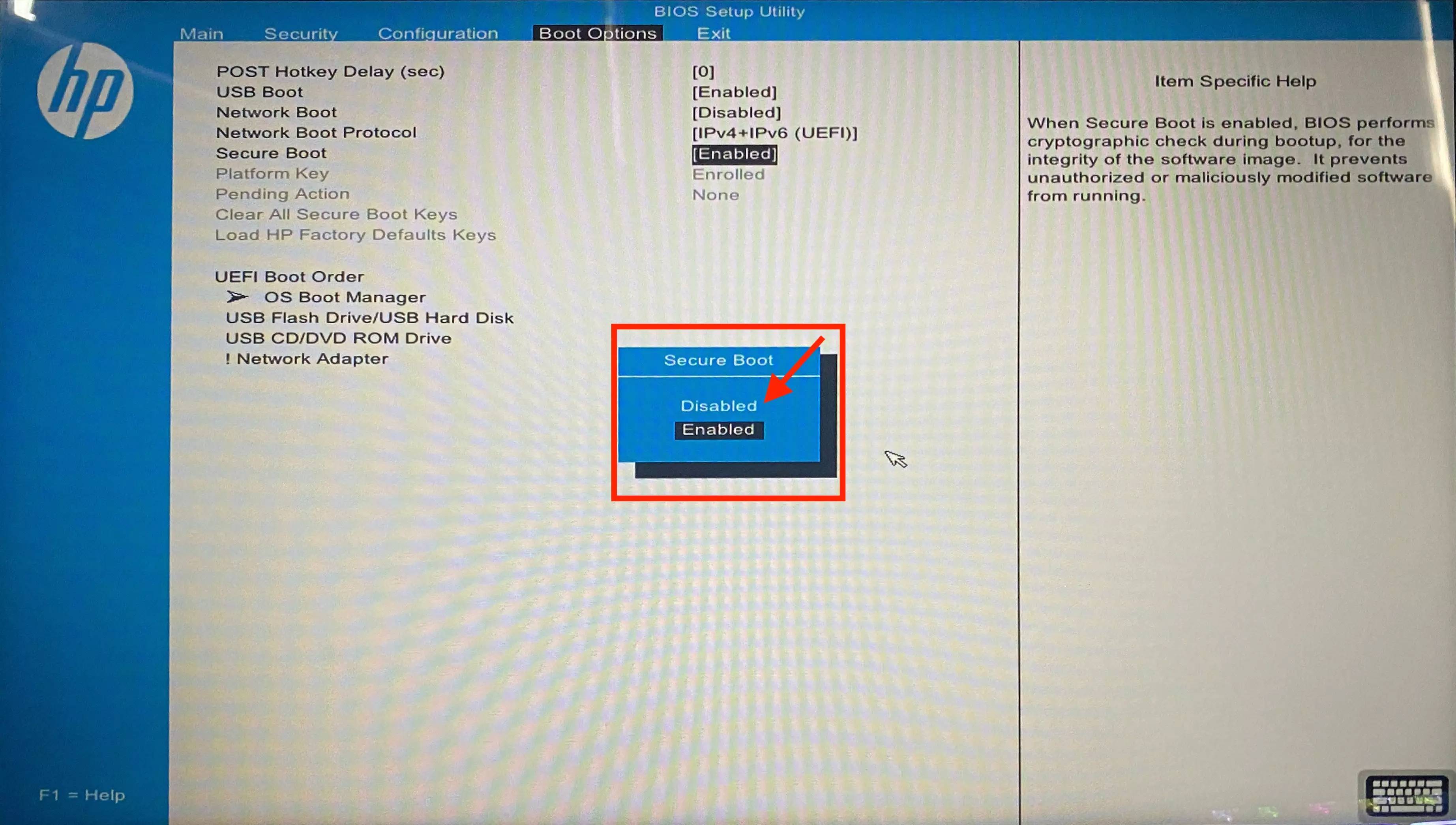
- 转到“退出”菜单,然后选择“保存更改并退出”或您的UEFI用于保存更改并重新启动PC的任何类似选项。
如何启用安全启动
如果您以前禁用了安全启动并想重新打开它,请执行以下操作。
卸载与安全启动不兼容的所有软件。例如,如果您禁用了运行Windows 7的功能,请将其删除并重新安装Windows 10或其他兼容安全启动的操作系统。通过在启动时按正确的键将PC重新启动到UEFI,或按照以下步骤在Windows中重新启动到UEFI:
- 单击开始按钮,然后单击“设置”。
- 在“设置”搜索框中,键入“高级启动”,然后从下拉菜单中选择“更改高级启动选项”。
- 找到“高级启动”部分,然后单击“立即重新启动”。
- 重新启动计算机后,选择“疑难解答”。
- 点击“高级选项”。
- 在“高级选项”页面上,选择“ UEFI固件设置”。您的计算机将重新启动并打开UEFI界面。
- 安全启动的位置因计算机而异。通常,您通常会在“启动选项”菜单或页面中找到“安全启动”。将设置从“禁用”更改为“启用”。
- 转到“退出”菜单,然后选择“保存更改并退出”或您的UEFI用于保存更改并重新启动PC的任何类似选项。
未经允许不得转载:表盘吧 » 当您需要安装与安全功能不兼容的组件时,如何在PC上禁用安全启动